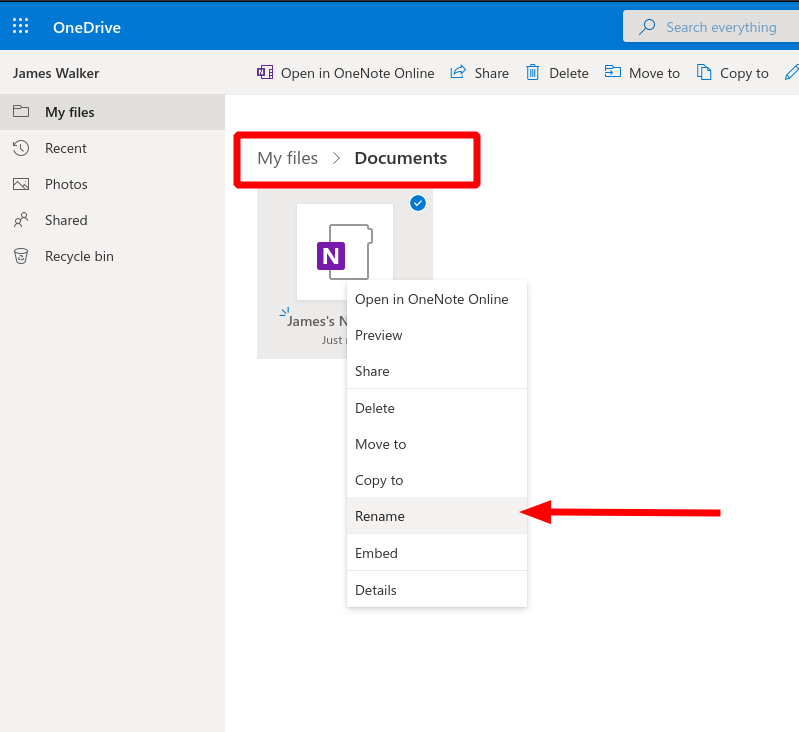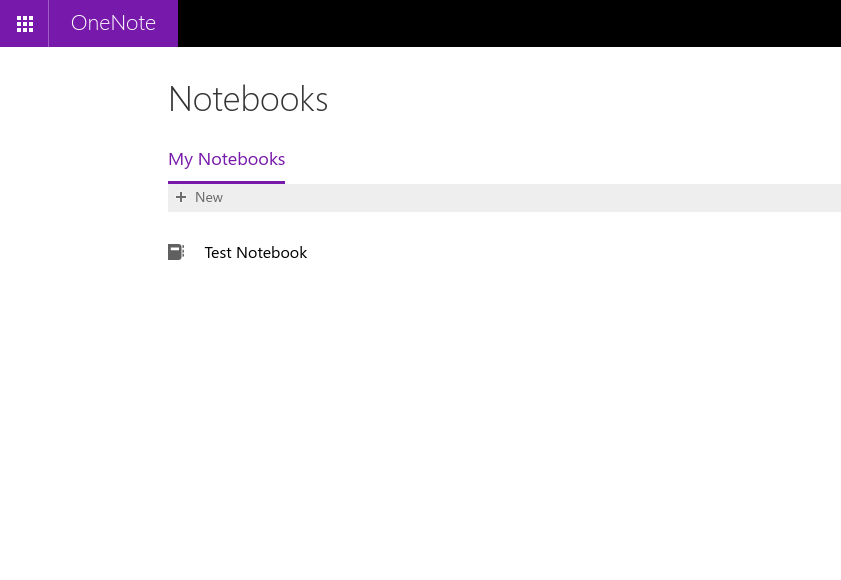OneNote gør det nemt at tage noter og samle oplysninger. Desværre kan selve administrationen af notebooks hurtigt blive uhåndterlig på grund af de begrænsede notebook-administrationsmuligheder i OneNote-apps.
At omdøbe en åben notesbog er en almindelig opgave, som kan være mere besværlig, end den ser ud til. Den mest pålidelige måde at omdøbe en notesbog på er via OneDrive-webgrænsefladen – afhængigt af platformen og versionen af klientappen, der bruges, kan dette faktisk være den eneste tilgængelige mulighed.
Begynd med at logge ind på OneDrive. Denne vejledning antager, at du gemmer dine notesbøger på standardplaceringen – hvis ikke, tilpas vejledningen efter behov.
Naviger til dine filer, og klik derefter på mappen “Dokumenter”. Du bør se dine OneNote-notesbøger i denne mappe. Hvis du ikke kan finde dem, er det værd at tjekke, om der findes en “OneNote Notebooks”-undermappe.
Når du har fundet notesbogsfilen, skal du højreklikke på den og vælge “Omdøb” i kontekstmenuen. Indtast et nyt navn til notesbogen. Efter et par øjeblikke bør dine OneNote-apps registrere ændringen og begynde at vise det nye navn. Hvis dette ikke sker, skal du muligvis lukke notesbogen i appen (findes ved at højreklikke/trykke længe på notesbogens navn). Du vil derefter være i stand til at genåbne notesbogen fra dens nye placering.
Denne teknik virker kun for notesbøger, der er gemt i personlige OneDrive- eller OneDrive for Business-notesbøger. Delte notesbøger, der er tilgået via SharePoint-websteder eller Microsoft Teams – inklusive undervisnings- og personalenotesbøger – bør ikke omdøbes på denne måde, da de gør det kan forlade andre brugere ude af stand til at få adgang til indholdet.
FAQ
Kan jeg omdøbe mine klasse- og personalenotesbøger i OneDrive?
Forsigtig: Omdøb ikke klasse- og personalenotesbøger i OneDrive, inklusive klasse- og personalenotesbøger oprettet via Microsoft Teams. Dette vil forstyrre elevernes adgang og korrekt funktion af disse notesbøger.
Hvad sker der, hvis jeg omdøber en notesbog, jeg allerede har delt?
Forsigtig: Husk, at når du omdøber en notesbog, vil du ikke længere være i stand til at dele notesbogen. Lær, hvordan du deler notesbogen igen. Før du omdøber notesbøger, som du allerede har delt med andre personer, bør du overveje at give de andre notesbogsforfattere forhåndsmeddelelse om dine planer om at omdøbe den notesbog, de arbejder i.
Hvordan ændrer jeg navnet på en notesbog?
Højreklik på en notesbog, og vælg Omdøb for at give den et nyt navn. Dette omdøber faktisk selve notebooken i stedet for blot at ændre visningsnavnet, hvis du redigerer i appen.
Hvordan omdøber jeg en OneNote-notesbog?
Gå til OneDrive. Klik på Dokumenter i afsnittet Filer. Bemærk: Du skal muligvis navigere til en anden mappe, hvis notesbogen oprindeligt blev gemt i en anden mappe end Dokumenter. Naviger til den OneNote-notesbog, du vil omdøbe, højreklik på den, og vælg Omdøb.
Hvordan omdøber man en klassenotesbog i OneDrive?
Du kan følge spørgsmålet eller stemme som nyttigt, men du kan ikke svare på denne tråd. Du kan gå til det sted, hvor klassenotesbogen er gemt, normalt er det skaberens OneDrive for Business-bibliotek at klikke på … i klassenotesbogen for at omdøbe notesbogen. For eksempel, i mit scenarie oprettede jeg en klassenotesbog.
Hvordan ændrer jeg navnet på en OneNote-notesbog?
1 Gå til OneDrive. 2 Klik på Dokumenter i afsnittet Filer.#N#Bemærk: Du skal muligvis navigere til en anden mappe, hvis notesbogen var… 3 Naviger til den OneNote-notesbog, du vil omdøbe, højreklik på den, og vælg Omdøb. 4 Indtast et nyt notesbognavn i dialogboksen Omdøb, og klik på Gem. Mere …
Hvordan omdøber jeg en notesbog i SharePoint?
På SharePoint-understedet, hvor notesbogen er placeret, skal du klikke på “Webstedsindhold” (normalt er det tilgængeligt i højre kolonne med elementer på dit SharePoint-websted. Du skulle se din notesbog der. Klik på “…” for at redigere elementet og vælg “Omdøb”
Er det muligt at omdøbe Class Notebook i MS-hold?
Jeg er bange for, at det ikke er muligt at omdøbe klassenotesbog i MS-hold, som standard opretter hver klasse en standard klassenotesbogsfane med alle elevers sektion. Ændring af klassenavn omdøber heller ikke rigtig alle dets tilknyttede ressourcer, og det er blevet identificeret som en kendt begrænsning, som Microsoft arbejder på.
Hvordan sletter jeg en klassenotesbog fra OneDrive?
Bemærk: Klassenotesbøger, du opretter til klasser i Microsoft Teams, gemmes ikke i OneDrive. De kan kun slettes ved at slette holdet og alt dets indhold. Arkivering af et team, der ikke længere er aktivt, kan i stedet være en god løsning.
Hvordan gemmer man Edu-notesbøger i Microsoft OneNote til OneDrive?
Med EDU Notebooks i Microsoft OneNote kan du gemme en kopi af din notesbog på OneDrive for at beholde en sikkerhedskopi eller dele den med andre. Naviger til OneNote.com, og indtast gyldige legitimationsoplysninger for at logge ind. Klik på den EDU Notebooks-fane, du ønsker. Naviger til den notesbog, du vil gemme, højreklik på den, og klik på indstillingen Gem en kopi.
Hvordan omdøber jeg en notesbog?
Når du har fundet den notesbog, du forsøger at omdøbe, skal du holde musen over den og klikke på den tomme cirkel øverst til højre på den, eller trykke og holde fingeren på den. Dette vil vælge det. 4. Klik eller tryk på Omdøb på værktøjslinjen øverst på skærmen.
Hvordan ændrer jeg mit navn på min HP bærbare computer?
For at ændre dit navn på din HP bærbare computer, mens du stadig får alle fordelene ved din Microsoft-konto, kan du ændre dit navn på denne tjeneste. Hvis du gør det, opdateres ikke kun oplysningerne på din bærbare computer, men på tværs af alle Microsofts tjenester. Klik på knappen Start på dit skrivebord. Vælg dit navn ud for dit brugerbillede.
Hvordan omdøber man en notesbog i OneNote?
I OneNote skal du trykke på knappen Vis notesbøger for at åbne notesbogslisten. Tryk og hold på den notesbog, du vil omdøbe. Tryk på ikonet Luk notesbog nederst på notesbogslisten, og vælg derefter Luk. Gå til OneDrive for at fuldføre omdøbningen af notesbogen.Gå til www.onedrive.com i Safari eller i enhver anden webbrowser.
Hvordan lukker jeg en notesbog i OneNote?
Højreklik på navnet på den notesbog, du vil lukke, og klik derefter på Luk denne notesbog. Hvis du vil åbne notesbogen igen, skal du klikke eller trykke på Flere notesbøger på listen Notesbøger. Bemærk: For OneNote 2016 skal du lære, hvordan du lukker en notesbog og derefter genåbner den igen. Klik eller tryk på knappen Vis notesbogsliste, indtil du ser listen over notesbøger.
Kan jeg lukke en notesbog og genåbne den?
Hvis du ofte arbejder med mange delte notesbøger, og din liste over notesbøger bliver rodet, kan du lukke enhver notesbog, når den ikke længere er nødvendig, og genåbne den igen senere. Bemærk: Når du lukker en notesbog, fjerner du den kun fra listen over viste notesbøger. Du sletter ikke notesbogen.